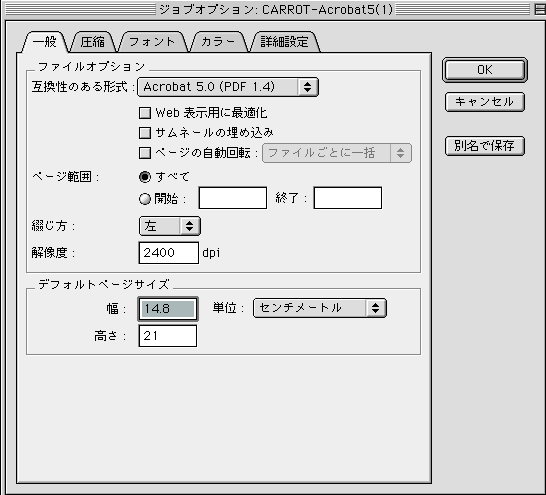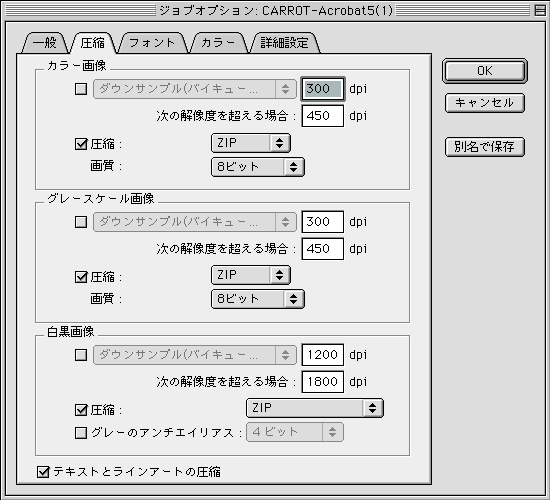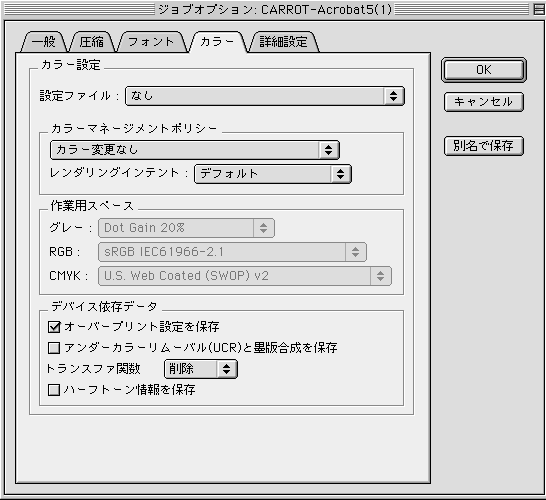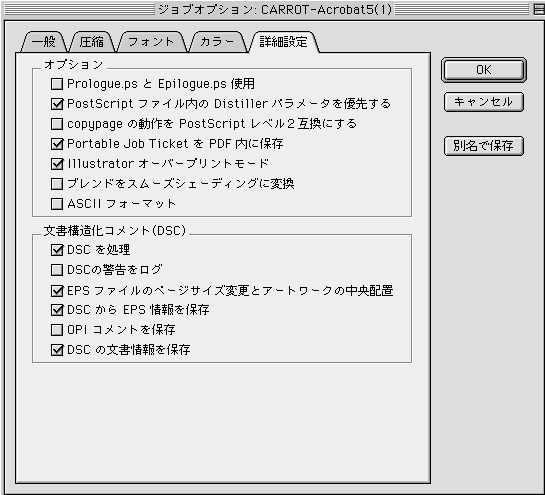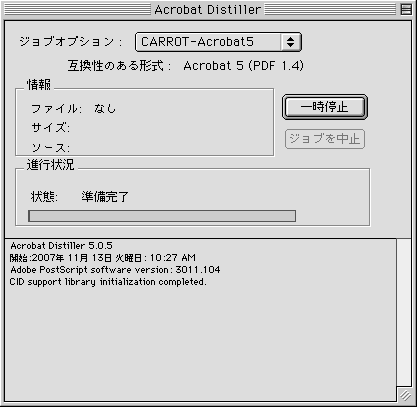![]()

Acrobat Distillerでは各バージョンによって機能や設定方法が若干異なりますが、ここでは8.1と5.0の設定方法を説明いたします。それ以外のバージョンにつきましては、前期二つの近似の方を参考に設定を行ってください。
※Distillerでの変換時にはフォント環境の設定が大切になります。基本的にはDistillerが監視しているフォントフォルダとPostScriptやEPSを作成した時のフォント環境が一致するように設定する事が必要になります。
Acroat8.1の設定
- ルナテック向けAcrobat8出力設定(pdf-Distiller8.zip)をダウンロードした後、解凍します(CARRO-Acrobat8.joboptionsというファイルが現れます)
- メニューの「設定」→「Adobe PDF 設定の追加」を選んだあと解凍したCARRO-Acrobat8.joboptionsを指定します
- 正しく行われていれば、デフォルト設定に"CARROT-Acrobat8"という項目が追加されます。
- 変換したい、PSやEPSファイルをDistillerにドラッグ&ドロップします。
※うまく設定が読み込めない場合は下記の画面と同様に設定を行ってPDF出力してください。
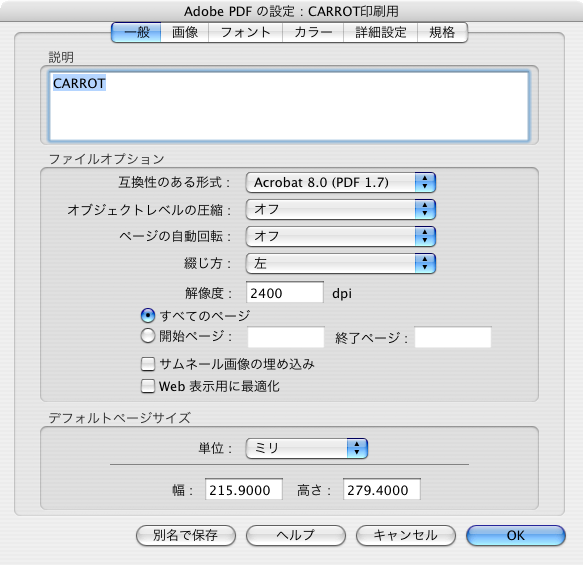
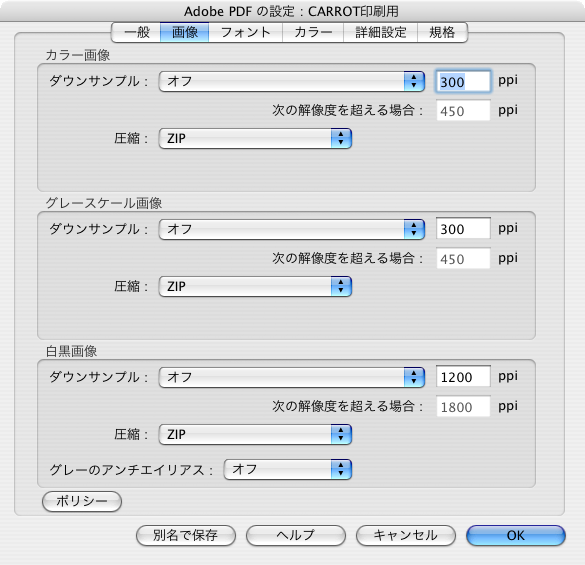
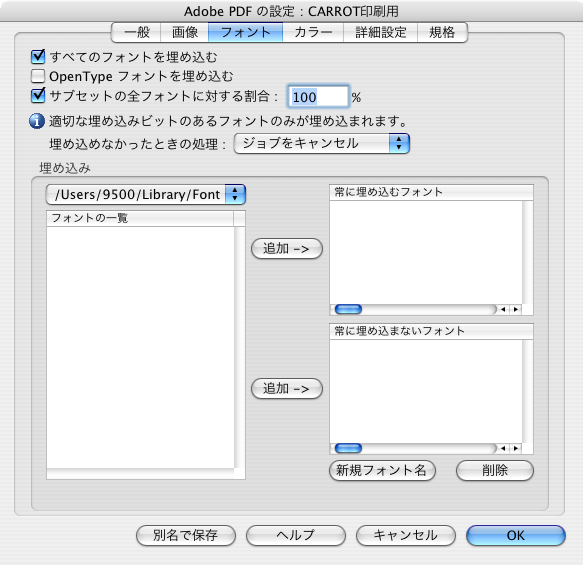
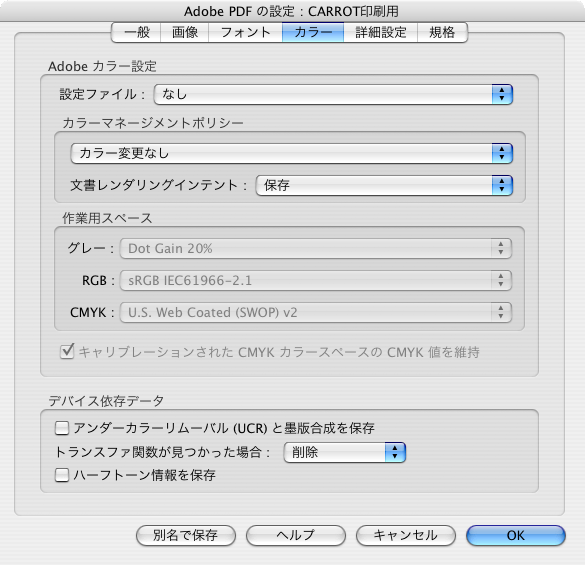
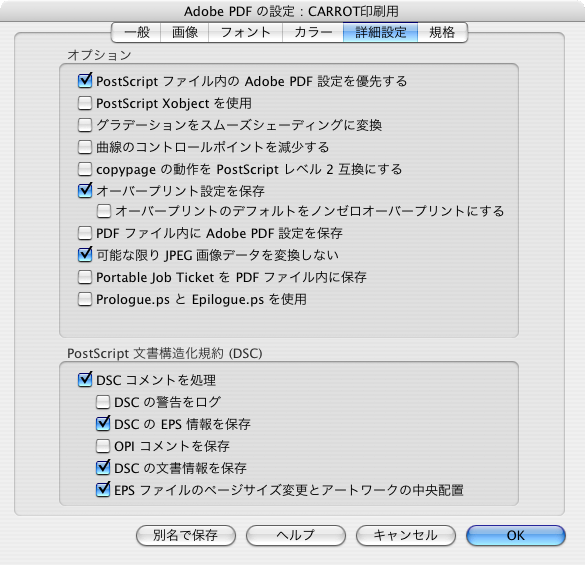
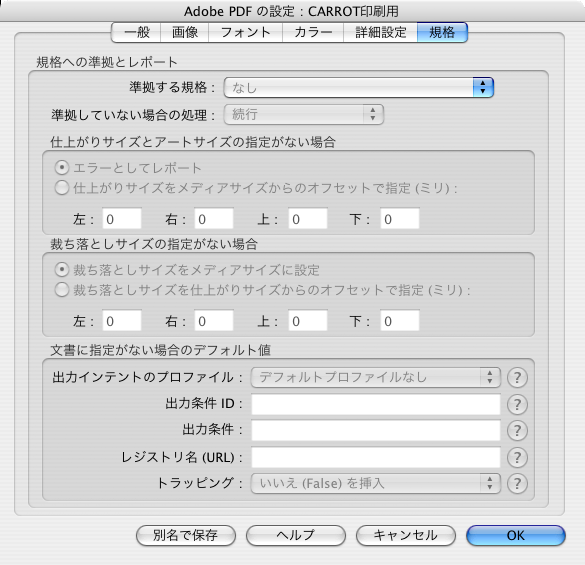
Acroat5.0の設定
- ルナテック向けAcrobat5出力設定(pdf-Distiller5.zip)をダウンロードした後、解凍します(CARRO-Acrobat5.joboptionsというファイルが現れます)。
- Adobe Acrobatが入っているフォルダ内のDistillerフォルダ→Settingsの中に解凍したCARRO-Acrobat5.joboptionsをいれます。
- 正しく行われていれば、ジョブオプションに"CARROT-Acrobat5"という項目が追加されます。
- 変換したい、PSやEPSファイルをDistillerにドラッグ&ドロップします。
※うまく設定が読み込めない場合は下記の画面と同様に設定を行ってPDF出力してください。